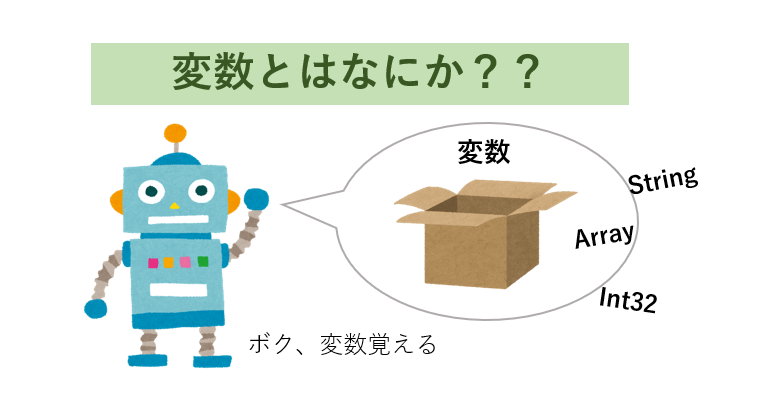UiPathで変数を設定したいんだけど、変数は何を意味するのか分からないときってありますよね?また、型がわからなかったり、どう入力すればいいかわからないときってありますよね?
変数とはロボットがデータを覚えるための箱のことです。変数を設定することで値を簡単に取り出すことができたり、使い回して効率的な開発ができます!

そこで今回はUiPathを使って「変数とはなにか?」について
ワークフローをつくりながら解説します。
変数について
ワークフローを作成する中で変数を設定しておくことで値を簡単に取り出すことができます。ここでは変数とは何かについて説明します。

変数とはロボットがデータの値を覚えるための箱のことです。
何かを覚えるときに人間は脳に記憶していきますよね?それと同じでロボットは変数という箱に記憶していきます。
変数を覚えさせるためには変数の名前と型を指定します。
変数の型を指定とは変数が文字列の情報なのか?数字なのか?をあらかじめロボットに教えてあげることです。
- String型:文字列を記憶
- Int32型:数字を記憶
- Boolean型:True と Falseを記憶
- Array型:配列情報を記憶
代表的な型の一覧です。型の数は多くありますが、UiPathを使いながら覚えていきましょう!
変数の名前と型を指定しないとロボットが理解できなくてエラーが出てしまいます。
例えば「みかん」と「りんご」という変数を使って「みかんとももを足してね」とロボットに指示したとします。
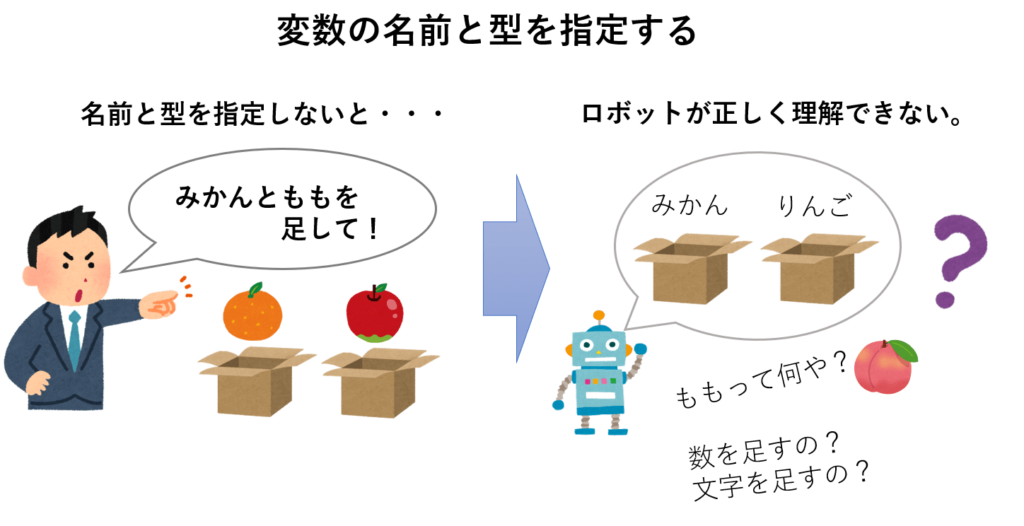
名前を指定しないと「もも」という変数がないので、ロボットは理解できません。
型を指定しないと「みかん」と「もも」の個数を足したいのか、「みかん」と「もも」の文字を足して「みかんもも」にしたいのかがわからなくなります。
なのでロボットが混乱しないように変数の名前と型を指定しなければいけません。
代入アクティビティを使って変数の設定を行います。
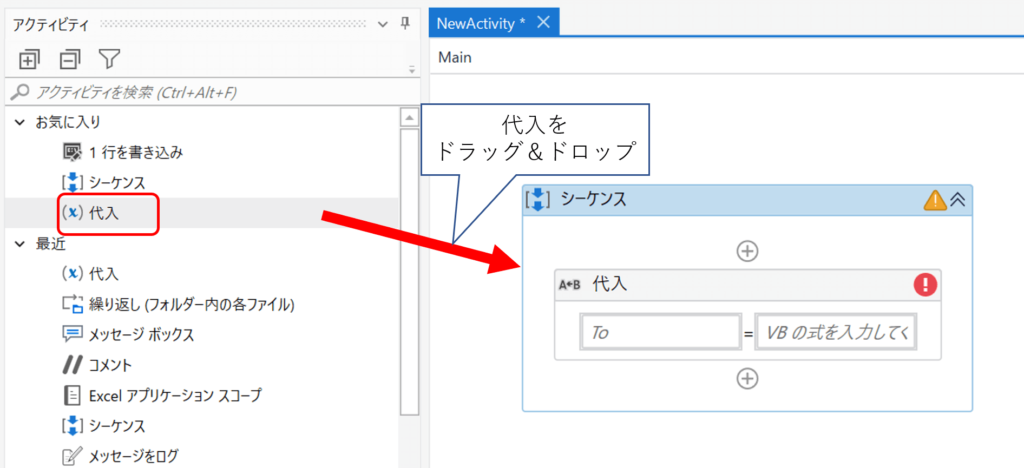
アクティビティパネルで代入と検索してデザイナーパネルへドラッグ&ドロップします。
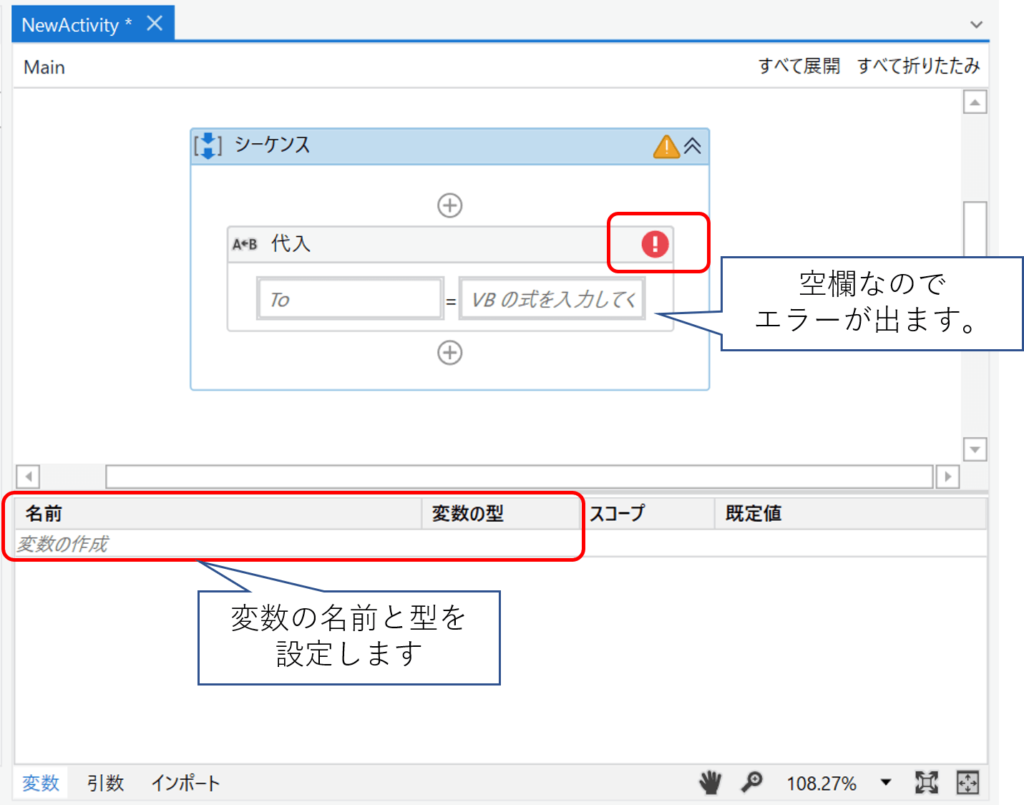
代入アクティビティが空欄なのでエラーが出ます。変数欄パネルを開いて変数の名前と型を設定します。
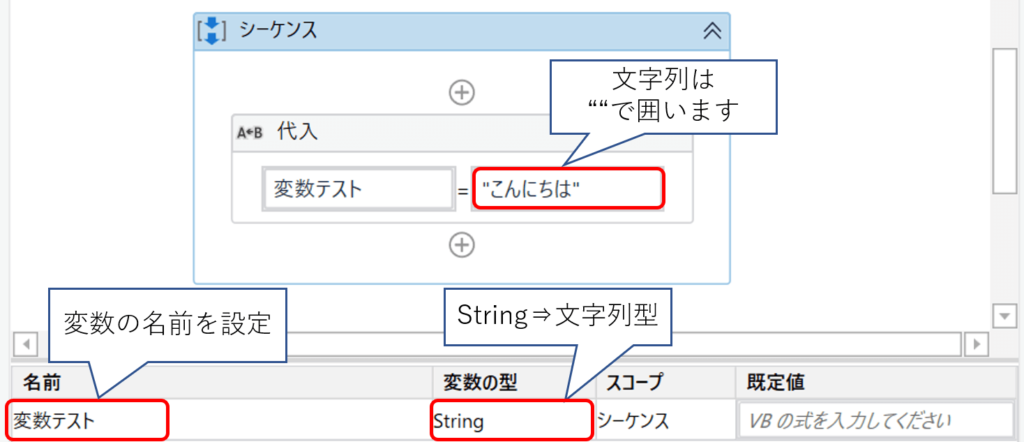
今回は名前を「変数テスト」として、文字列型の「String」にしました。
設定が完了したら代入アクティビティの左辺に「変数テスト」と入力、右辺に文字列を入力します。
String型の場合はダブルクォーテーションで文字を囲います。忘れるとエラーになるので注意してください。
Int32(整数型)の場合
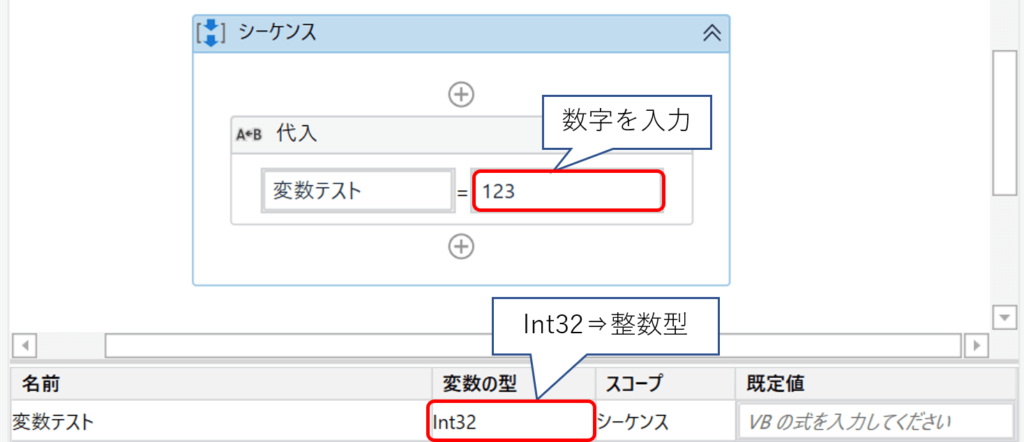
変数の型をInt32に変更すると整数型になります。代入アクティビティ右辺に数字を入れればOKです。今回の例だと変数テストという変数の値は123になります。
先程のString型と違ってダブルクォーテーションで囲わないことを注意してください。
※”123″とすると123という文字になり、足し算や引き算などができなくなります。
Boolean(ブール型)の場合
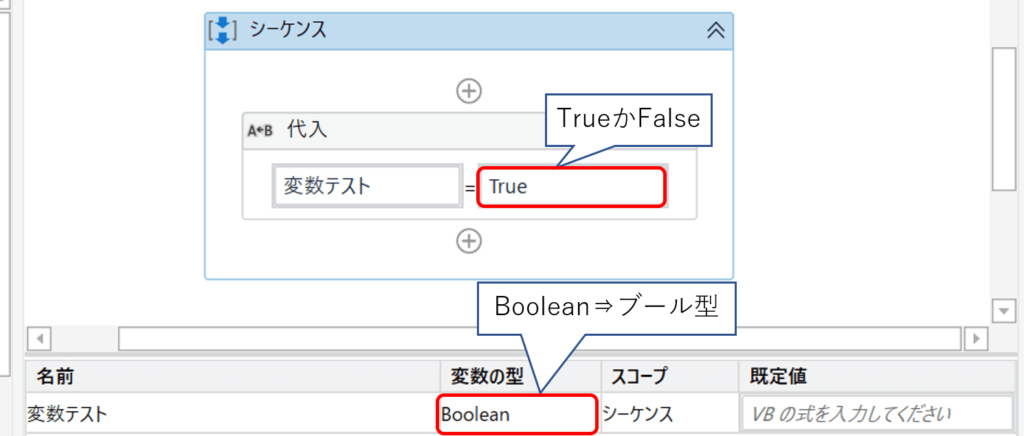
変数の型をBooleanに変更するとブール型になります。ブール型とは真か偽か二択を表示するもので、条件を設定するときによく使います。
真か偽か二択なので代入アクティビティ右辺にはTrue か Falseが入ります。
ここでもString型と違ってダブルクォーテーションで囲わないことを注意してください。
Array of[T](配列型)の場合
最後に配列についてです。配列とは変数の箱を積み上げてまとめたもののことです。

積み上げられた配列の一番下の箱には「0番地」という番地が与えられます。その上は「1番地」、その上は「2番地」・・・となっています。
配列のルールでは一番下の要素は0番地なので注意してください!1番地ではありません!
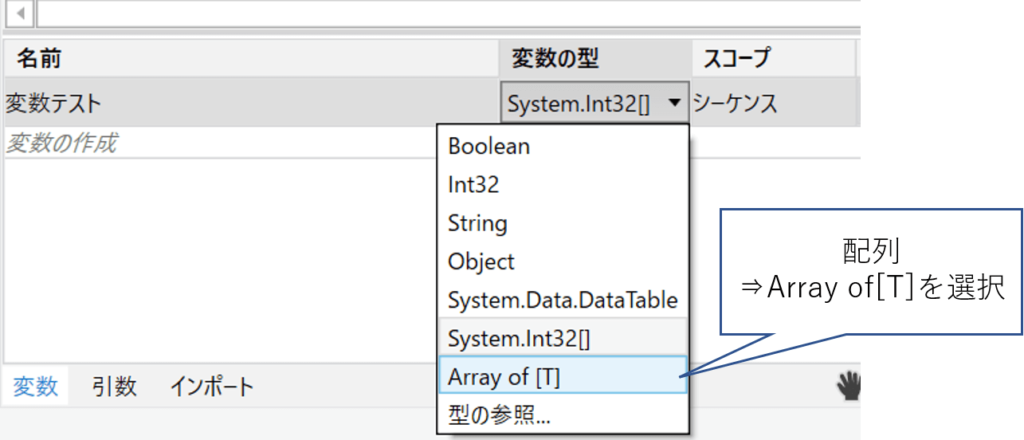
配列型の場合は、まず変数の型をArray of[T]に変更します。
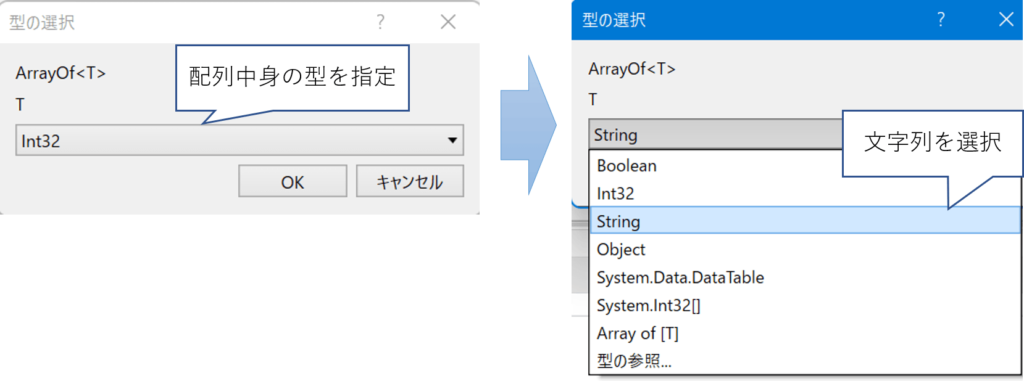
次に配列に入っている箱の型を指定します。今回はすべて文字列にしたいので「String」にしました。
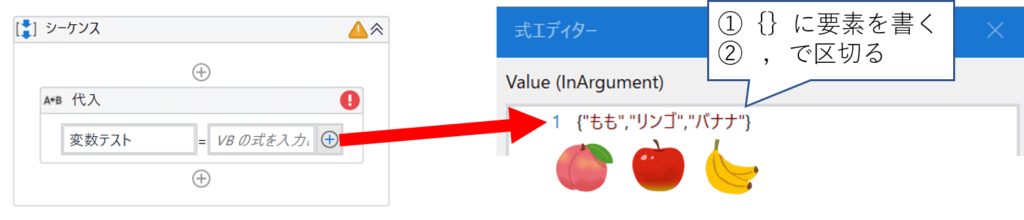
代入アクティビティの右辺にある+マークをクリックすると式エディターが立ち上がるので、そこに配列を書いていきます。
配列を書く際は
① 配列を{ }で囲う
② 内容を区切るときは , で区切る
この2つを注意してください。今回は文字列の配列なので{“もも”,”リンゴ”,”バナナ”}とダブルクォーテーションで文字が囲まれています。
配列型:結果出力
それではメッセージをログを使って配列の中身をチェックします。
配列は{“もも”,”リンゴ”,”バナナ”}です。
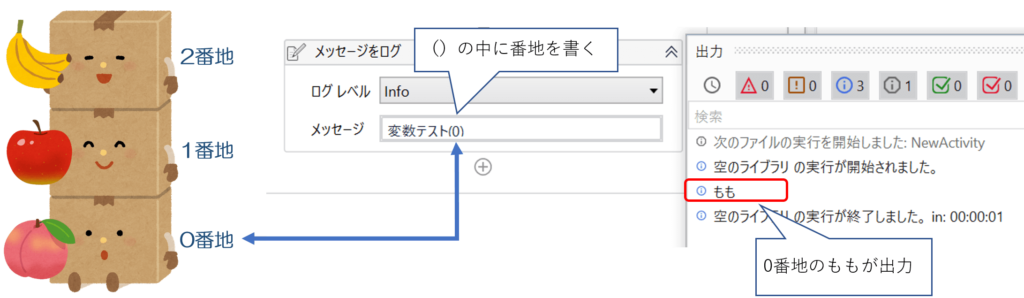
メッセージを取り出す際は配列変数名(番地)とすることで値が出てきます!
今回は「変数テスト」という配列の「0番地」の要素「もも」を取り出したいです。
なので「変数テスト(0)」と入力します。
メッセージログを確認するとちゃんと「もも」が出力されました!大成功!
まとめ
今回はUiPathを使って「変数とはなにか?」についてワークフローをつくりながら解説しました。
・変数はロボットがデータを覚えるための箱のこと
・最初に名前と型を指定しよう!
・型に合わせて値を入力しよう!
変数はロボットがデータを覚えるための箱のことです。人間が脳でデータを覚えるのと一緒の働きをしています。
変数はロボットが理解できるようにしなければいけないので名前と型を指定しなければいけません。
型は「文字列型」、「整数型」、「配列型」など様々あるので用途に合わせて使い分けます。また、型によって入力の仕方が異なるのでエラーが起きないよう注意しましょう!
ワークフローを作成する中で変数を設定しておくことで値を簡単に取り出すことができたり、使いまわすことができます。変数の型や仕組みを理解して効率的な開発を行いましょう!

以上、こたろーでした。